
GIÁO ÁN LỚP 12
CÁC THAO TÁC CƠ BẢN TRÊN BẢNG
A. Mục đích và yêu cầu :
1. Về kiến thức :
Học sinh cần hiểu được những thao tác cơ bản trên bảng : cập nhật
dữ liệu, sắp xếp và lọc , tìm kiếm đơn giản , in dữ liệu .
2. Về tư tưởng tình cảm :
Nhắc lại kiến thức tạo cấu trúc bảng của tiết trước , giúp học sinh
hiểu hơn về những thao tác trên bảng .
Giúp học sinh hiểu được tầm quan trọng của việc tạo bảng và các
thao tác trên bảng trong cuộc sống từ đó tạo ra hứng thú học cho học
sinh .
B.Phương pháp và phương tiện :
1. Phương pháp :
Kết hợp với các phương pháp như thuyết trình ,và vấn đáp ,hình vẽ
minh hoạ .
2. Phương pháp :
Vở lý thuyết .
Sách giáo khoa lớp 12 .
Sách tham khảo . ( nếu có )
Máy chiếu .( nếu có )
Phòng máy
C. Tiến tình lên lớp và nội dung bài giảng :
3. Ổn định lớp :
Yêu cầu lớp trưởng báo cáo sĩ số và ổn định lớp
4. Kiểm tra bài cũ và gợi động cơ :
Kiểm tra bài cũ :
Hỏi : em hãy cho biết tạo cấu trúc bảng gồm mới cách và các
cách đó như thế nào ?
Gợi động cơ :
Khi chúng ta tạo được cấu trúc bảng chúng ta muốn lấy bảng ra
để chỉnh sửa hoặc là xoá một bản ghi náo đó ,hay muốn tìm kiếm một
cách đơn giản . Chúng ta không thể lấy từng bảng hay từng bản ghi ra
để làm những việc đó vì lí do đó hôm nay chúng ta cùng tim hiểu làm
thể nào để có thể làm tất cả các việc đó bằng các thao tác đơn giản .
5. Nội dung của bài học :
STT Nội dung bài học Hoạt động của thầy và trò Thời
gian
1
Đặt vấn đề : Lý thuyết :
Trong Access cũng như
trong Word việc cập nhất
dữ liệu và tìm kiếm là rất

cần thiết.Khi các bạn muốn
chỉnh sửa hay thêm/ hoặc
xoá một bản ghi chúng ta
không thể lấy từng bản ghi
nếu bản ghi đó quá dài do
đó Access sẽ có hộ trợ làm
các việc đó một cách đơn
giản hơn. Hôm nay chúng
ta cùng tìm hiểu các thao
tác cơ bản trong bảng.
2 Cập nhật dữ liệu :
Cập nhật cơ sơ dữ liệu là thay đổi dữ liệu trong
bảng gồm : thêm bản ghi mới ,chỉnh sửa và /hoặc
xoá các bản ghi
Có thể thêm chỉnh sửa và xoá các bản ghi. Tuy
chế độ hiển thị trang dữ liệu cho một càch đơn giản
để thực hiện điều này.
Hình 22 Chế độ trang dữ liệu của bảng
a. Thêm bản ghi mới
Table datasheet
Hình 23 Thanh cộng cụ trang dữ liệu bảng (table
datasheep)
Chọn Insert New Record hoặc nháy nút *
(new Record) trên thanh công cụ rồi gõ dữ liệu
tương ứng vào mỗi trường.
Hoặc nháy trực tiếp vào bản ghi trống ở cuối bảng
rồi gõ dữ liệu vào.
b. Chỉnh sửa :
Để chỉnh sửa giá trị một của bản ghi chỉ cần
nháy chuột vào ô chứa dữ liệu tương ứng và thực
Thuyêt trình:

hiện các thay đổi cần thiết.
c. xoá bản ghi :
1. Chọn bản ghi cần xoá.
2. Nháy nút (delete Record) hoặc nhấn
Delete.
3. Trong hộp thoại khẳng định xoá ,chọn
Yes.
Hình 24 Hộp thoại khẳng định xoá
Lưu ý khi bị xoá thì bản ghi không thể khôi phục
lại được.
3 Sắp xếp và lọc :
a. Sắp xếp :
Acsess có các công cụ cho phép sắp xếp các bản
ghi theo thứ tự khác với thứ tự chúng được nhập
1. Chọn trường cần sắp xếp trong chế độ hiển
thị trang dữ liệu;
2. Dùng các nút lệnh (tăng dần) hay
(giảm dần) để sắp xếp các bản ghi của bảng
dựa trên giá trị của tường được chọn;
3. Lưu lại kết quả sắp xếp.
Ví dụ :

Hình 25 Bảng học sinh dược sắp xếp theo tên
Để sắp xếp bản ghi theo tên :
chọn tên trường;
Nháy nút . Các bản ghi sẽ
được sắp xếp tăng dần theo
bảng chữ cái (h.25)
Để sắp xếp các bản ghi theo thứ tự giảm
dần của ngày sinh (học sinh nhỏ tuổi sắp
xếp trước);
Chọn trường ngsinh;
Nháy nút
b. Lọc :
Lọc cho phép tìm những bản ghi thoải mãn một
số điều kiện nào đó.
Lọc tìm ra những bản ghi trong bảng phù hợp
với điều kiện chọn.
Lọc ra những bản ghi thoả mãn với điều kiện
nào đó bằng cách sử dụng các nút lệnh trên thanh
công cụ table datasheep (h.23)
Lọc theo ô dữ liệu đang chọn
Lọc theo mẫu, điều kiện được trình bày
dưới dạng mẫu.
Lọc/ huỷ bỏ lọc.
Lọc theo ô dữ liệu đang chọn : chọn ô rồi nháy
nút , Access sẽ lọc ra tất cả bản ghi của trường
tương ứng bằng với giá trị trong ô được chọn
Lọc theo mẫu : nháy nút sau đó nhập điều kiện
cần chọn vào từng trường tương ứng, rồi nháy nút

để lọc tất cả các bản ghi thoả mãn điều kiện.
Khi kết thúc, có thể nháy nút để trở lại dữ liệu
ban đầu
Ví dụ : Sử dụng chức năng lọc theo ô dữ liệu đang
chọn và theo mẫu.
Tìm tất cả các học sinh tên Hà :
Hinh 26 chọn ô dữ liệu để lọc
B1. Chọn một ô trong cột có tên là “Hải” (h.26)
B2. Nháy nút , access hiển thị các danh sách
học sinh có tên là “Hải” (h.27)
Hình 27 Kết quả lọc theo ô dữ liệu
Hiển thị danh sách các học sinh nữ ở tổ 2:
B1 Nháy nút ;
B2 Trong hộp thoại filter by From, nhập
điều kiện lọc (h.28)
Hình 28 Mẫu lọc
B3. Nháy nút để hiển thị lọc (h.29)

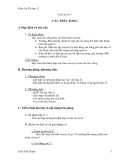

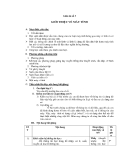
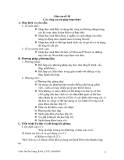
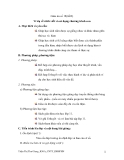
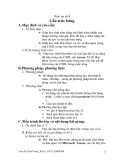
![Giáo án Bài Thực Hành Số 2 Số 3: [Mô tả thêm về nội dung thực hành nếu có]](https://cdn.tailieu.vn/images/document/thumbnail/2011/20111212/paradise4/135x160/giao_an_lop_12_th_2_6037.jpg)


















